电脑待机时间如何设置?
Windows 8是美国微软开发的新一代操作系统,Windows 8共有4个发行版本,分别面向不同用户和设备。于2012年10月26日发布。微软在Windows 8操作系统上对界面做了相当大的调整。取消了经典主题以及Windows 7和Vista的Aero效果,加入了ModernUI,和Windows传统界面并存。截止至2017年3月26日,Windows 8全球市场份额已达到2.51%。
系统教程9月4日讯 有时候开了电脑却要做其他事情,电脑就会进入待机状态,很多时候我们会对电脑的待机时间太长或者太短而感到烦恼,其实解决方法很简单,那么电脑待机时间如何设置?下面,小编跟大家介绍设置电脑待机时间的操作了。
在平时的工作中,我们有时候需要离开自己的座位,去开会或者上厕所,但是每次一回来电脑就待机了,这让人很烦躁,于是我们就想要改变待机时间,那么电脑待机时间怎么设置?下面,小编给大家分享电脑待机时间的设置方法。
电脑待机时间如何设置
进入控制面版。
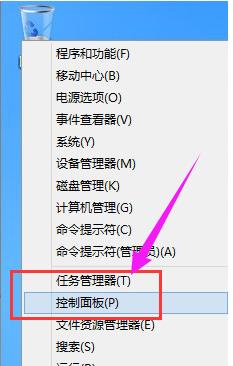
设置待机系统软件图解1
然后点击“系统和安全”进入系统和安全的界面。
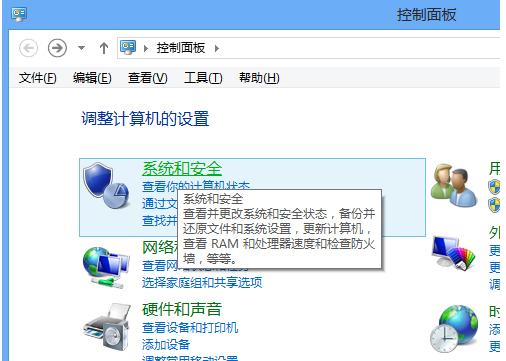
设置待机系统软件图解2
再在“电源选项”中找到“更改计算机睡眠时间”并点击进入。
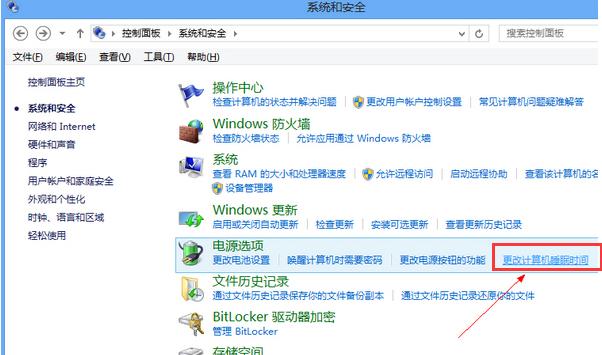
设置待机系统软件图解3
在这里,就可以设置Win8.1的待机时间,即“使计算机进入睡眠状态”的时间,也可以设置关闭显示器的时间,设置好了之后,点击“保存修改”。
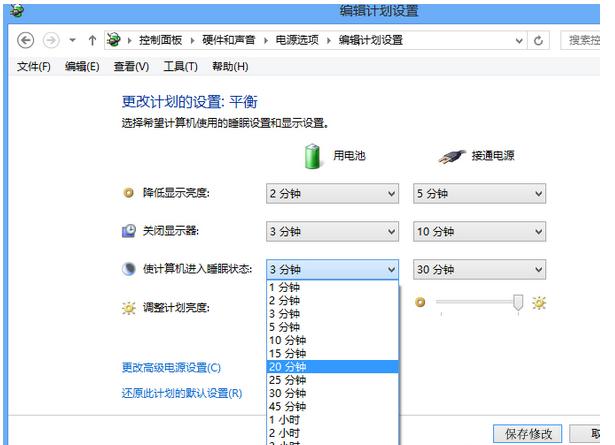
设置待机系统软件图解4
以上就是电脑待机时间的设置方法。
Windows 8是对云计算、智能移动设备、自然人机交互等新技术新概念的全面融合,也是“三屏一云”战略的一个重要环节。Windows 8提供了一个跨越电脑、笔记本电脑、平板电脑和智能手机的统一平台。
……